No seu emprego, provavelmente encontrará ficheiros PDF (quase) todos os dias. Muitas vezes, estes ficheiros contêm dados que pretende utilizar noutro local, por exemplo, para realizar um cálculo numa folha de Excel.
Para o fazer, é necessário extrair os dados do ficheiro PDF. Para isso, basta copiar e colar os dados para o Excel e iniciar assim com os seus cálculos. Se precisar de o fazer para apenas um ou dois ficheiros PDF, isto funciona sem quaisquer problemas. Mas, se por outro lado, tiver de passar por centenas de documentos, copiar e colar os dados rapidamente se torna num pesadelo, consumindo bastante do seu tempo.
Por conseguinte, é importante investigar formas mais inteligentes de extrair os dados de PDF para Excel. E é exatamente isso que vamos abordar neste artigo.
Em primeiro lugar, cobriremos 4 formas de extrair dados de PDF para Excel, referindo, de seguida, os seus prós e contras. Finalmente, apresentaremos uma solução automatizada que o pode ajudar a si e à sua empresa a destacar-se no processamento inteligente de dados!
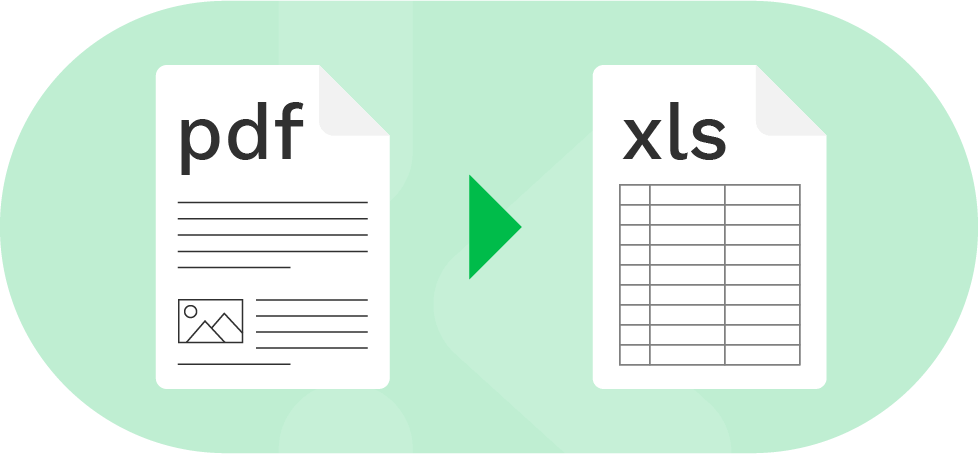
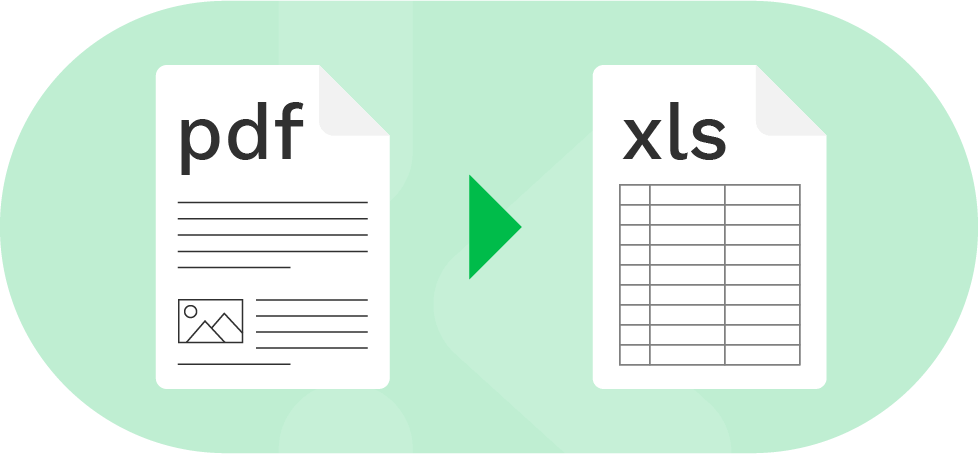
4 formas de extrair dados de PDF para Excel
Existem muitas formas diferentes de extrair dados de PDF para Excel, mas estas são as quatro formas mais comuns de o fazer:
- Copiar e colar
- Conversores de PDF
- Ferramentas de extração de tabelas PDF
- Importação direta para Excel
Copiar e colar
O método mais básico para extrair dados de um ficheiro PDF para Excel é simplesmente copiar e colar. Isto consiste em abrir o ficheiro, selecionar o texto relevante e copiá-lo e colá-lo numa folha de Excel.
Este método pode ser a melhor opção se tiver apenas alguns ficheiros de PDF. Mas, se tiver de lidar com milhares de ficheiros, isto irá, muito provavelmente, resultar em erros de introdução de dados e ocupar muito do seu tempo. Para além disso, é um processo extremamente enfadonho.
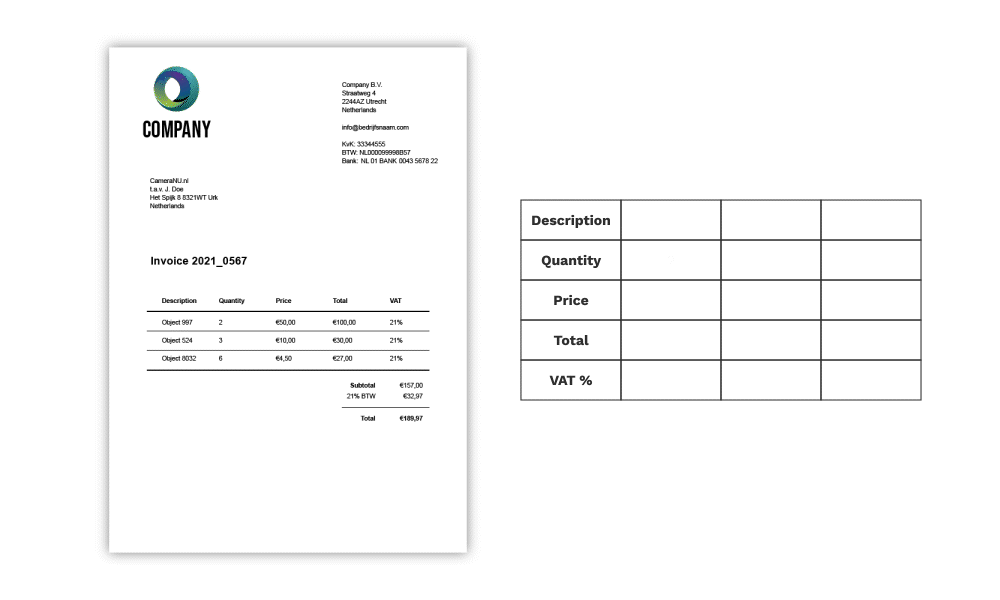
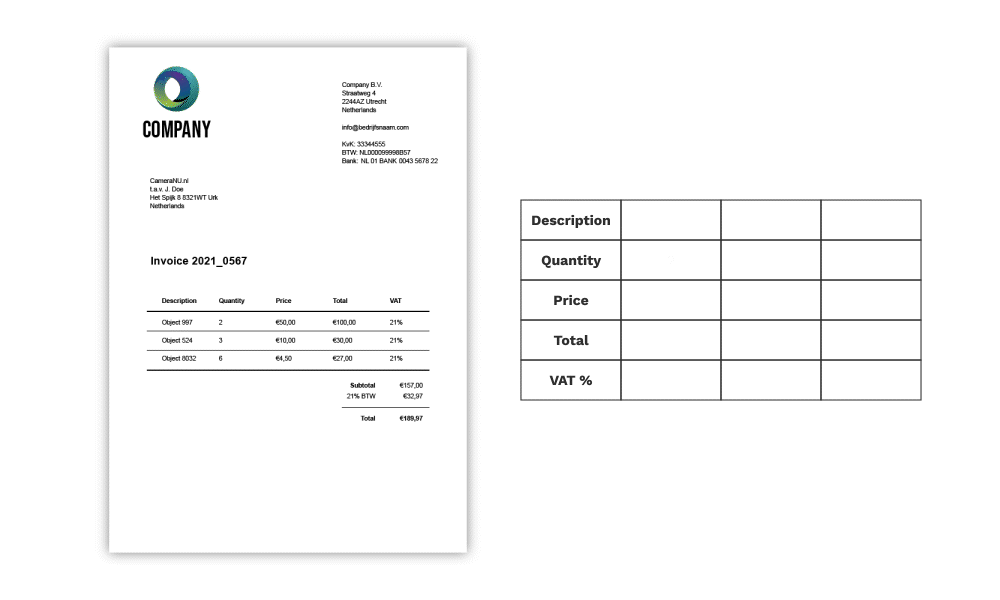
Copiar e colar com Microsoft Word
O método copiar-colar funciona na maioria dos casos, mas, por vezes, não oferece os resultados desejados. Por exemplo, é quase impossível copiar e colar facilmente uma tabela inteira, incluindo a sua estrutura e dados, de PDF para Excel. Neste caso, é necessário abrir primeiro o ficheiro PDF no Word, e depois copiar/colar para Excel.
Para fazer uso deste método, é necessário ter o Microsoft Word 2013 ou uma versão mais recente. De seguida, é necessário executar os seguintes passos:
- Abra o ficheiro PDF utilizando o Microsoft Word.
- Copie o conteúdo do ficheiro Microsoft Word e cole-o numa folha de cálculo Excel.
Embora este método forneça resultados razoáveis, não lidará com elementos complexos, tais como tabelas mais complicadas com espaçamento entre células. Para além disso, não é possível extrair grandes quantidades de dados, uma vez que é necessário abrir cada ficheiro PDF um a um.
Conversores de PDF
Se tiver de extrair dados de ficheiros PDF para Excel com mais frequência, um conversor de PDF é uma boa opção. Os conversores de PDF podem transformar ficheiros PDF em ficheiros Excel em apenas alguns segundos.
O processo é bastante simples: selecione o ficheiro PDF que deseja converter, carregue o ficheiro para o conversor PDF, e clique no botão converter. O seu ficheiro pode ser convertido para um ficheiro Excel ou para outros formatos desejados.
Com alguns conversores de PDF, pode até editar diretamente texto e imagens num ficheiro PDF e depois exportá-los para uma folha Excel.
Estão disponíveis vários conversores de PDF, mas fica aqui uma lista de alguns dos melhores conversores de PDF do mercado:
- Adobe Acrobat
- Cometdocs
- Able2Extract
- PDFelement
- SimplyPDF
Embora um conversor PDF possa extrair dados de forma eficiente e rápida, não fornece extração de dados em massa. É necessário carregar os ficheiros PDF um a um. Para além disso, os conversores de PDF trabalham apenas com documentos PDF nativos. Isto significa que se tiver um documento em papel digitalizado guardado como PDF, não é possível extrair dados a partir dele.
Ferramentas de extração de tabelas PDF
Pode haver alturas em que queira apenas extrair dados de uma determinada tabela. Um conversor de PDF pode ser a sua primeira escolha, porém não consegue extrair os dados com precisão. Felizmente, existem outras ferramentas que podem ser de grande ajuda: ferramentas de extração de tabelas.
Pode encontrar as cinco melhores ferramentas de extração de tabelas abaixo:
- Tabula
- PdfTables
- Docparser
- Camelot
- Excalibur
A maioria destas ferramentas permite desenhar uma caixa à volta da tabela e depois extrair os dados para Excel ou outros formatos.
Algo que deve ter em consideração é o facto de que as ferramentas de extração de tabelas funcionam apenas com ficheiros PDF nativos. Com a maioria destas ferramentas, só é permitido carregar um ficheiro de cada vez e é preciso selecionar a tabela que precisa de ser convertida.
Para além disso, em alguns casos, necessitaria de conhecimentos internos para melhorar uma destas ferramentas, de modo a fazê-la funcionar para o seu caso de uso específico. Por outras palavras, a utilização de uma ferramenta de extração de tabela em PDF continua a ser trabalhosa, não sendo, portanto, a solução ideal.


Importação direta para Excel
A importação de um PDF diretamente para o Excel e a extração de dados a partir deste, pode também ser uma boa opção.
Vejamos agora os passos:
- Abrir a folha de cálculo Excel
- Selecione o separador Dados > Obter dados > De ficheiro > De PDF
- Selecione o ficheiro PDF e clique em Importar
- Depois verá um painel Navigator com as tabelas e páginas no seu PDF, juntamente com uma pré-visualização
- Selecione a tabela e clique em ”Carregar”. A tabela é importada para a folha Excel.
Este método é bastante eficiente com dados simples. Dados complicados ou tabelas com múltiplas páginas, contudo, resultarão em erros chatos na formatação.
Os prós e os contras de cada método
Agora que conhece as quatro formas diferentes de extrair dados de um ficheiro PDF, pode perguntar a si mesmo qual destes métodos deve utilizar ao extrair dados de PDF para Excel.
A fim de o ajudar a encontrar a resposta a essa pergunta, listámos os prós e os contras de cada método, no quadro abaixo.
| Copiar e Colar | Prós – No caso de ter apenas alguns ficheiros PDF, é o método mais fácil – Não é necessário software ou equipamento extra Contras – Bastante demorado quando existem muitos ficheiros – Propenso a erros – Processo extremamente enfadonho |
| Conversores de PDF | Prós – Fácil de usar – Muitas ferramentas (online) disponíveis – Opção barata Contras – A funcionalidade é limitada – Não é possível extrair dados em massa – Só funciona com PDFs nativos |
| Ferramentas de extração de tabelas PDF | Prós – Extrai dados de uma tabela de forma rápida e precisa – Extrai os dados em outros formatos Contras – Só funciona com ficheiros PDF nativos – Requer peritos internos – Não é um processo totalmente automatizado |
| Importação direta para Excel | Prós – Método fácil – Não é necessário software ou equipamento extra Contras – Impossível extrair dados em massa – Requer algum conhecimento do Excel – Erros na formatação |
Depois de analisar o quadro acima, é fácil perceber que nenhum destes métodos é perfeito. Todos são incapazes de manusear grandes volumes de documentos, ficheiros PDF não nativos, e/ou não são totalmente automatizados. Por estas razões, apresentar-lhe-emos uma solução totalmente automatizada, que é mais rápida, mais precisa e mais eficiente!
Extrair dados de PDF para Excel com uma solução automatizada
A forma mais precisa e rápida de extrair dados de ficheiros PDF para Excel é através da utilização de uma solução de extração de dados automatizada.
As soluções automatizadas para extração de dados utilizam uma tecnologia de reconhecimento de texto conhecida como Reconhecimento Ótico de Caracteres (OCR), para extrair com precisão dados de documentos.
Um bom exemplo de tal solução automatizada é a Klippa DocHorizon, que pode processar grandes volumes de PDFs nativos e não nativos em segundos. Também pode ser facilmente integrada num software existente, através do OCR API da Klippa.
Aqui está uma rápida visão geral de como a tecnologia funciona:
- Carregamento do ficheiro PDF para a API – Primeiro, é necessário submeter o documento PDF para a API. Pode fazer isto através da nossa aplicação móvel ou web.
- Pré-processamento do ficheiro PDF – No segundo passo, as características do documento são melhoradas para aumentar a precisão do reconhecimento. Por exemplo, o brilho de uma digitalização ou a escala de cinzentos de um documento são melhorados.
- Conversão do PDF em texto – Depois, o software irá converter o documento PDF num ficheiro de texto. Os dados do PDF são agora extraídos, mas ainda não estão estruturados neste momento.
- Conversão para Excel – Na etapa final, o parser da Klippa converte o ficheiro de texto em dados estruturados, neste caso, o Excel. A partir deste ponto, pode facilmente começar a utilizar os dados do ficheiro PDF em Excel.
Seguindo estes passos, a Klippa DocHorizon pode extrair os dados de quase todos os ficheiros PDF. Vai poder poupar tempo, reduzir erros e custos.
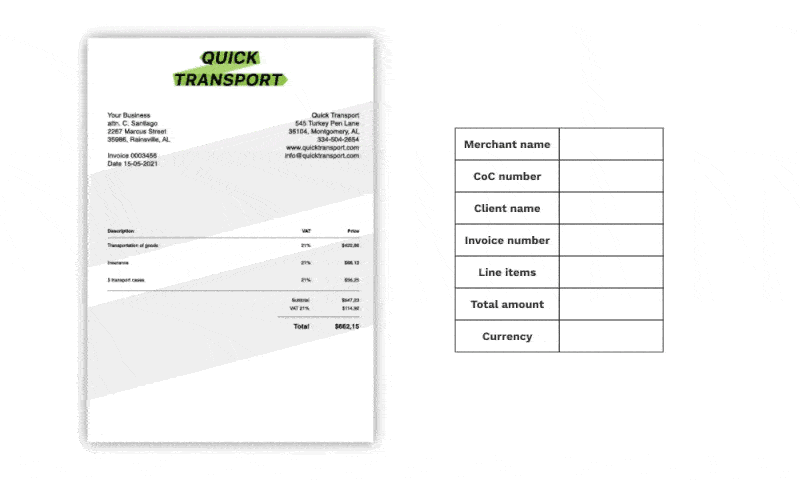
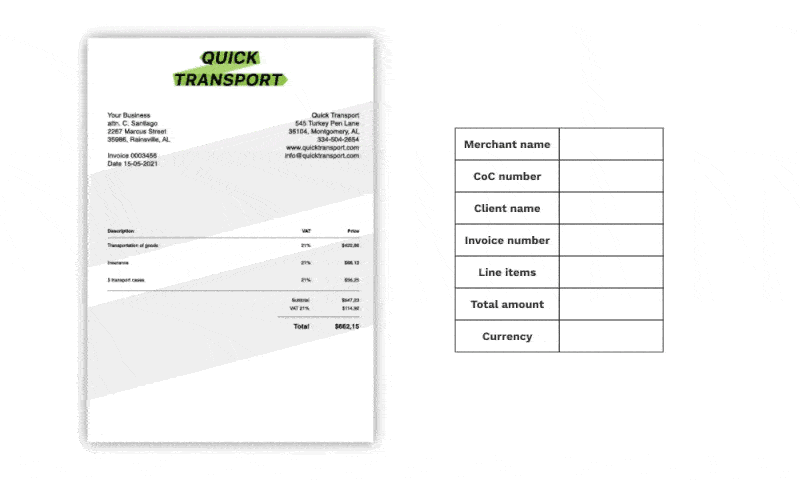
Conclusão
Neste blog, discutimos os quatro métodos mais populares para extrair os dados de PDF para Excel. Descrevemos os seus prós e contras e comparámo-los nas várias funcionalidades. Por fim, tornou-se claro que nenhuma era a opção perfeita.
Foi aí que introduzimos a Klippa DocHorizon!
A Klippa DocHorizon é uma solução totalmente automatizada que pode ajudá-lo significativamente na extração dados de PDF para Excel. A nossa solução é capaz de processar grandes quantidades de documentos e pode ainda ser facilmente integrada no software existente da sua empresa.
Caso ainda tenha algumas questões sobre a nossa solução, não hesite em contactar os nossos especialistas ou faça uma demonstração gratuita abaixo!